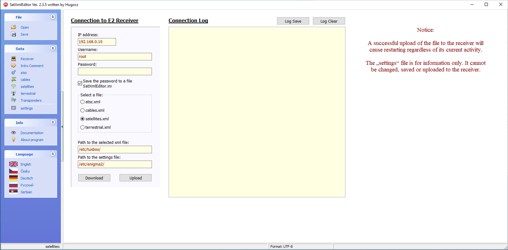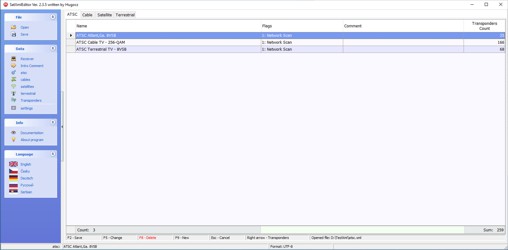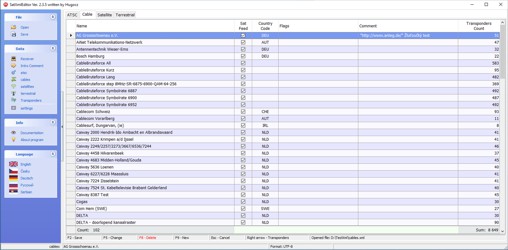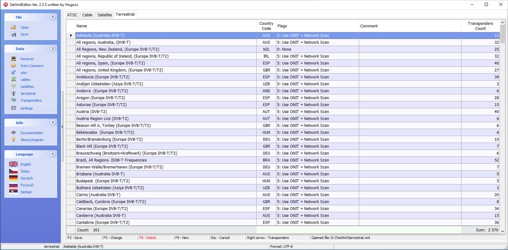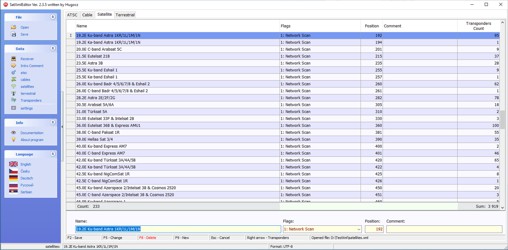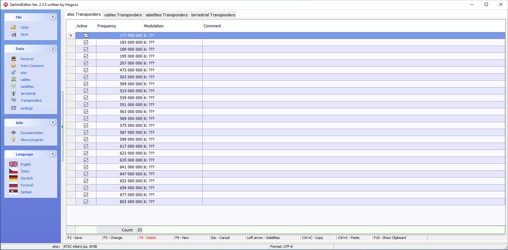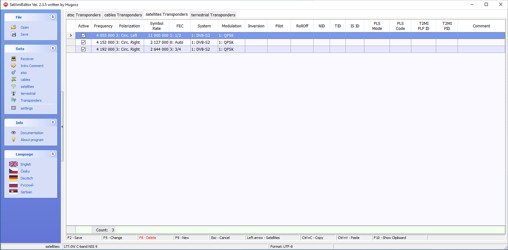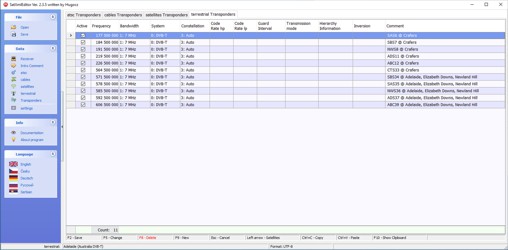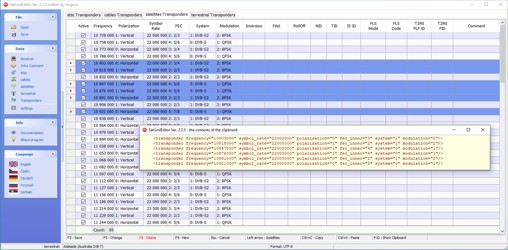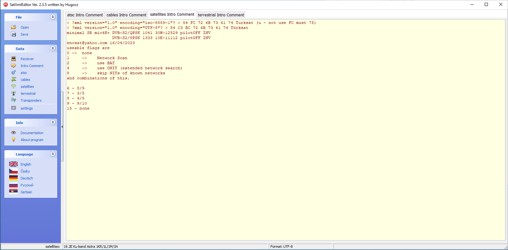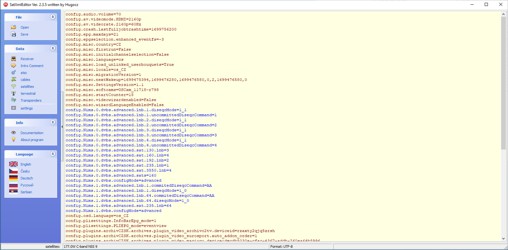Program SatXmlEditor pro úpravy souborů xml
Aktualizace 12.11.2023 na verzi 2.3.5
- Doplněn překlad do Srbštiny.
Jako příznivec satelitního příjmu potřebuji občas upravit soubor Satellites.xml. V tomto souboru jsou uloženy parametry všech satelitů a jejich transpondérů, které se mají přijímačem automaticky naladit. Možná je to v dnešní době BlindScanu už trochu staromódní. Ale i tak je občas výhodné tomu hloupému stroji vysvětlit, co a jak má udělat.
Nejprve jsem se ptal ostatních nadšenců v oboru, jakým způsobem tento soubor upravují. A ve většině případů jsem dostal odpověď, že ručně v textovém editoru. To mi připadá příliš pracné a riskantní. Přece jen má tento soubor své zákonitosti dané formátem xml, které je možné při troše nepozornosti snadno narušit. Chtěl jsem využít program, který by správnou integritu souboru hlídal za mě. A k mému překvapení jsem na netu žádný efektivní nástroj nenašel. Tak jsem se rozhodl, že zkusím takový program napsat. A vznikl SatXmlEditor.
Obr. 1 - Vzhled programu po spuštění
Po nějaké době mě uživatel "doron" v komentáři u anglické verze tohoto článku požádal, aby program uměl editovat i kabelové vysílání. Protože používám jen satelit, nevěděl jsem o kabelovce nic. Začal jsem se vyptávat a zjistil jsem, že ve svém satelitním přijímači mám také soubory atsc.xml, cables.xml a terrestrial.xml. I když je nepoužívám, byly naplněny nějakými vzorovými daty. Tak jsem si řekl, že svůj program zkusím rozšířit i o jejich editaci. A podařilo se. Věřím, že tak bude moci využít můj program větší počet lidí.
Obr.2a - Hlavní stránka pro typ vysílání atsc
Po spuštění programu máme možnost ihned začít zapisovat údaje do interní databáze. Ta má zcela samostatné tabulky pro všechny čtyři typy vysílání. To znamená, že můžeme pracovat se všemi čtyřmi typy souborů současně. Typ vysílání si vybereme vlevo v menu programu. Na spodním řádku programu je vidět informace o kódování textu. Pokud chceme začít pracovat v jiném kódování, upravíme před spuštěním programu příslušnou hodnotu v souboru SatXmlEditor.ini. Dokud není pořízena alespoň jedna položka v hlavním okně typu vysílání, nejde pořizovat položky transpondérů.
Obr.2b - Hlavní stránka pro typ vysílání cables
Další možností je otevřít existující soubor z disku počítače, nebo jej stáhnout přímo z přijímače s Enigmou. V obou případech si program zkopíruje data do své databáze a dál se zdrojovým souborem nepracuje. Při otevírání souboru z disku není potřeba rozlišovat, o jaký typ vysílání se jedná. Program sám rozpozná obsah souboru, nahraje data a přepne se na hlavní stránku detekovaného typu vysílání. V diskuzích na netu jsem zjistil, že hodně lidí používá soubor xml vygenerovaný z různých webových stránek. Například http://satellites-xml.org . Z tohoto webu je stažený soubor xml komprimovaný v archivu zip. Program SatXmlEditor si s tím poradí, takže není potřeba xml nejprve někam rozbalovat.
Program je vybaven funkcí Drag and Drop. To znamená, že soubor xml nebo zip lze otevřít následujícím způsobem. Ikonu datového souboru uchopíme myší, přetáhneme nad ikonu programu a pustíme. Druhou možností je klepnout na ikonu souboru xml nebo zip PRAVÝM tlačítkem myši a v menu vybrat možnost Otevřít v programu. Při prvním pokusu nejspíš ještě program SatXmlEditor v seznamu nebude, protože o něm windows neví. Musíme ho vyhledat přes nabídku Zvolit jinou aplikaci.
Obr. 2c – Hlavní stránka pro typ vysílání satellites
Možnost stažení souboru z přijímače je v nabídce „Data – Přijímač“ v levém menu programu. Tato stránka se zobrazí automaticky po spuštění programu. V tomto případě už musíme vybrat typ souboru, který chceme z přijímače stáhnout. Po stažení se program také automaticky přepne na hlavní stránku vybraného typu vysílání.
Obr. 2d – Hlavní stránka pro typ vysílání terrestrial
Po otevření nebo nahrání souboru si program zjistí, jakým způsobem je v něm kódovaný text (UTF-8, iso-8859-1, ...) a tento údaj vypíše na spodním řádku programu. Zároveň si ho uloží do souboru SatXmlEditor.ini a použije ho při dalším spuštění programu. Na hlavní stránce se editují údaje hlavních uzlů souborů xml. Do sloupečku „Komentář“ lze zapsat libovolné poznámky. Tyto poznámky se vždy uloží do souboru xml jako komentář na konec řádku za hlavní uzel.
Obr. 3 – Otevřené editační okno
V okně tabulky si vybereme libovolnou položku a s tou pak pracujeme pomocí menu na spodní liště. Volbou F5 nebo F9 se otevře okno, kde jde provádět potřebné změny. Dokud okno nezavřeme volbou F2 nebo Esc, jsou ostatní funkce programu zablokované. Jde o bezpečnostní ochranu, aby bylo nezbytné rozpracovanou editaci vždy transparentně dokončit. V hlavních tabulkách není povolený multiselect. To znamená, že lze pracovat vždy jen s jednou položkou.
Obr. 4a - Stránka transpondérů pro typ vysílání atsc
Mezi jednotlivými typy vysílání se lze přepínat pomocí hlavního menu na levé straně programu nebo pomocí záložek na horní straně hlavního okna. Po vybrání hlavního okna si program na pozadí automaticky přepne i příslušnou tabulku transpondérů.
Obr. 4b - Stránka transpondérů pro typ vysílání cables
Po vybrání položky v hlavním okně se přepneme na okno transpondérů dvojitým kliknutím na aktuální položce, klávesou s šipkou vpravo, kliknutím na stavový řádek okna v místě označeném Transpondéry nebo pomocí nabídky Transpondéry v menu na levé straně programu.
Obr. 4c - Stránka transpondérů pro typ vysílání satellites
V tabulce jsou zobrazeny všechny transpondéry patřící k vybrané položce z hlavního okna. Jejich editace je možná pomocí menu na spodní liště okna. U transpondérů je povolený multiselect. To znamená, že lze vybrat několik položek současně způsobem obvyklým ve windows. Využití je určeno pro mazání nebo kopírování položek. Editace se musí zatím provádět postupně po jedné větě.
Obr. 4d - Stránka transpondérů pro typ vysílání terrestrial
Program SatXmlEditor umí jednu nestandardní funkci. Jednotlivé transpondéry lze zapínat a vypínat. To je údaj v prvním sloupečku tabulky. Zaškrtnutí znamená, že transpondér je aktivní a je uložen v souboru xml běžným způsobem. Pokud se položka nezaškrtne, celý transpondér se uloží do souboru xml ve formě komentáře. To znamená, že přijímač jej ignoruje, ale data jsou stále v souboru uložená. A pouhým zaškrtnutím tohoto políčka lze transpondér zase aktivovat. Za každý transpondér je možné ještě uložit samostatný komentář. Text komentáře se zapisuje do posledního sloupečku tabulky transpondérů.
Při editaci transpondérů lze používat schránku windows. Vybrané položky můžeme okopírovat do schránky a následně je vložit ze schránky mezi kterékoliv ostatní transpondéry. Okopírováním a vložením transpondérů mohou vznikat duplicity, které program neřeší. Vše je ponecháno na uvážení uživatele. Data ve schránce jsou v textovém formátu. Je tedy možné přes schránku kopírovat transpondéry z jiných souborů otevřených v běžném textovém editoru a tak vytvářet vlastní kompilace z více zdrojů.
Obr. 6 – Stránka s úvodním komentářem
Na začátek všech souborů xml je možné zapsat samostatný úvodní komentář. Pro jeho editaci je v programu určena nabídka "Data – Úvodní komentář". Komentář může mít libovolnou délku i obsah. Stejně jako v případě transpondérů má každý typ vysílání své okno s úvodním komentářem. Pomocí záložek na horní straně okna se lze snadno přepínat mezi úvodními komentáři všech typů vysílání.
Obr. 7 – Stránka s výpisem souboru settings
V souboru settings jsou údaje o nastavení vstupních tunerů přijímače. V případě satelitního vysílání je zde hodnota pozice satelitu, která musí korespondovat s pozicí v souboru satellites.xml. Proto jsem přidal možnost zobrazit jeho obsah. Zatím je to jen z informativních důvodů. Tento soubor nejde upravovat ani ukládat. Text v okně jde ale okopírovat a dál zpracovat v libovolném textovém editoru. Pro snadnější orientaci jsou řádky týkající se nastavení vstupního tuneru obarveny modře.
Upravená data lze kdykoliv uložit do souboru na disk počítače nebo nahrát přímo do přijímače. Ve druhém případě se přijímač po nahrání automaticky restartuje (init 6). O potřebě trvale uložit změny informuje červená barva textu na spodním řádku hlavních oken jednotlivých typů vysílání.
Uložení změn kontroluje program před otevřením nového souboru, před stažením souboru z přijímače nebo před vypnutím programu. V těchto případech se zobrazí dotaz, jestli aktuální změněná data uložit do souboru na disk počítače. V tuto chvíli nelze data odeslat do přijímače. Pokud provedené změny neuložíme nebo nenahrajeme do přijímače, budou nenávratně ztraceny.
Program je přeložen do čtyř jazyků - angličtiny, češtiny, němčiny a ruštiny. Informace o aktuálním jazyku se ukládá do souboru SatXmlEditor.ini. Po spuštění programu se tak automaticky vybere naposledy použitý jazyk.
Součástí programu jsou i manuály v příslušných jazycích v souborech typu pdf. Najdete je v podadresáři Doc. Lze je samozřejmě zobrazit libovolným programem určeným pro soubory pdf. V menu programu je ale k dispozici i nabídka „Info – dokumentace“, která zobrazí příslušný soubor bez potřeby externího prohlížeče. Manuál obsahuje trochu podrobnější popis programu, než je obsah této webové stránky.
V okně "O programu" najdete kontaktní mailovou adresu a adresy těchto webových stránek. Co zde naopak nenajdete jsou čísla účtů pro finanční podporu ani odkazy na sponzory nebo reklamu. Tento program nabízím zcela zdarma.
Pokud program používáte, líbí se vám a přece jen byste jej chtěli nějak podpořit, napište mi zpětnou vazbu na mail
Přejí příjemné používání programu. Snad vám zjednoduší práci.
Upozornění:
Program při ukládání do souboru nebo při odeslání do přijímače setřídí pořadí položek u atsc, cables a terrestrial podle abecedy. Soubor satellites setřídí podle hodnoty „Pozice“. Pořadí transpondérů setřídí podle hodnoty „Frekvence“. Jakékoliv jiné třídění v souborech xml nebude zachováno.
Omezení programu:
- Za položky uzlů <atsc > <cable > <sat > nebo <terrestrial > lze umístit pouze jeden komentář. Ostatní budou ztraceny.
- Za položku <transponder > lze umístit pouze jeden komentář. Ostatní budou ztraceny.
- Komentáře mezi koncem uzlů </atsc> </cable> </sat> nebo </terrestrial> a začátkem dalšího uzlu program nenačítá a budou ztraceny. To znamená, že soubory xml nelze rozdělit pomocí komentářů na samostatné sekce.
Celý program si můžete stáhnout v sekci Soubory ke stažení. Pokud budete mít k programu další podnětné připomínky nebo mi nahlásíte chyby v programu, zkusím podle svých schopností a možností vydat další verzi.
Známé chyby, které budou opraveny v nové verzi:
- Požadavek na přidání editace parametru plp_id u terrestrial Transponders.
Protokol změn:
Verze 2.3.5
- Doplněn překlad do Srbštiny.
Verze 2.3.4
- Oprava chyby u kláves Delete a Insert, už je lze používat jako F8 a F9.
- Načítání souboru *.zip. Pokud je soubor xml komprimovany v archivu zip, program si s tím poradí.
- Funkce Drag and Drop, tedy otevření souboru přetažením jeho ikony nad ikonu programu. Taky lze použít funkci windows: Otevřít v programu -> SatXmlEditor.
- Přidány překlady nových frází.
Verze 2.3.1
- Přidána editace souborů atsc.xml, cables.xml a terrestrial.xml.
- Opraveno chybné načítání při určité kombinaci dat, komentářů a vypnutých transpondérů.
- Oprava dalších drobných chyb.
Verze 1.1.8
- Přidáno používání schránky windows, pouze pro transpondéry.
- Přidána možnost multiselectu, pouze pro transpondéry.
- Přidána možnost zobrazení dokumentace z nabídky programu.
- Opravená detekce deaktivovaného transpondéru. V komentáři už může být použito slovo "transponder".
- Oprava dalších drobných chyb.
Verze 1.0.7
- Detekce kódování textu v načítaném souboru Satellites.xml (UTF-8, iso-8859-1, ...). Zjištěné kódování vypsáno na spodním řádku programu. Ukládání ve stejném kódování textu.
- Do tabulky Satelitů přidaná položka Komentář.
- Při načítání xml na spodním řádku vypsaný aktuální satelit. Takže při chybě načítání xml je vidět, u kterého satelitu k chybě došlo.
- Doplněny překlady nových textů do souboru Languages.xml.
Verze 1.0.0
První zveřejněná verze.